안드로이드에 TWRP Recovery를 설치하는 방법 (루팅 필요 없음)

TWRP를 사용하면 사용자는 Android 기기에 루팅, 플래싱 또는 새로운 펌웨어를 설치할 때 기기 상태에 영향을 미칠 염려 없이 기기에 펌웨어를 저장, 설치, 백업 및 복원할 수 있습니다.
DIG는 안드로이드 기기를 위한 최고의 에뮬레이터 프런트엔드 중 하나입니다. DIG를 사용하면 비디오 게임 에뮬레이터와 ROM을 쉽고 재미있게 정렬할 수 있습니다. 안드로이드를 지원하므로 누구나 DIG를 이용해 레트로 게임을 즐길 수 있습니다.
DIG란 무엇이고, 어떤 역할을 하나요?
안드로이드 기기에 사용할 수 있는 비디오 게임 에뮬레이터가 많이 있습니다. 안타깝게도 비디오 게임 컬렉션이 많으면 각 시스템마다 다른 에뮬레이터를 실행하는 데 어려움을 겪을 것입니다.
DIG는 Android 의 모든 에뮬레이터와 ROM에 대한 그래픽 사용자 인터페이스 역할을 합니다 . 기본적으로 DIG는 레트로 게임 컬렉션을 보여주는 멋진 방법일 뿐만 아니라, 어떤 시스템에서든 모든 게임을 실행할 수 있는 매우 쉬운 방법이기도 합니다.
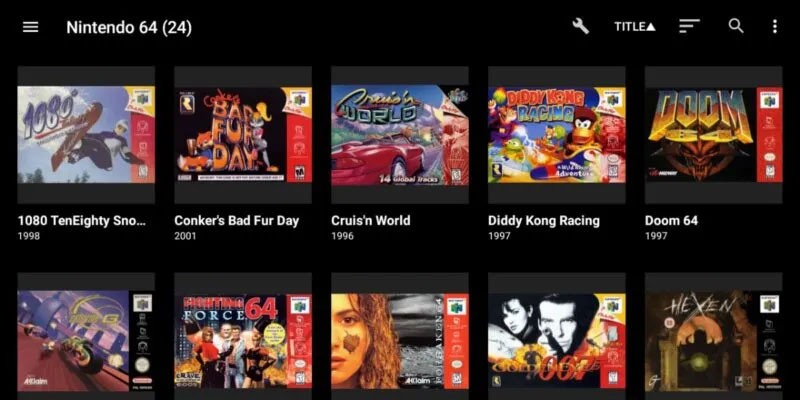
DIG를 이용하면 게임 컬렉션을 콘솔별로 정리할 수 있습니다. 더욱이, 각 게임에는 박스 아트, 스크린샷, 심지어 게임 플레이 요약과 같은 메타데이터가 있습니다. DIG 자체가 에뮬레이터가 아니라는 점을 이해하는 것이 중요합니다. 이는 Android 기기에 이미 설치된 콘솔 에뮬레이터와 ROM을 정리하는 간단한 그래픽 프런트엔드입니다.
참고 : 이 문서에서 테스트한 애플리케이션 버전은 APK의 1.42.4입니다. 이 버전의 애플리케이션은 이 가이드에 자세히 설명된 모든 기능을 그대로 유지합니다. 의도한 대로 애플리케이션이 계속 작동하도록 하려면 이 버전을 다운로드하고 업데이트하지 않는 것이 좋습니다.
1. 장치에 ROM 추가
DIG는 비디오 게임 ROM을 제공하지 않으며, 앱 내에서 ROM을 다운로드할 수 있는 기능도 제공하지 않습니다. 그러니 ROM을 직접 구해야 합니다. 비디오 게임 에뮬레이터는 완전히 합법적이지만 ROM은 반드시 그렇지 않다는 점을 기억하는 것이 중요합니다. 당연히 DIG는 게임 ROM 없이는 사실상 쓸모가 없으므로 플레이를 시작하기 전에 ROM을 사용해야 합니다.
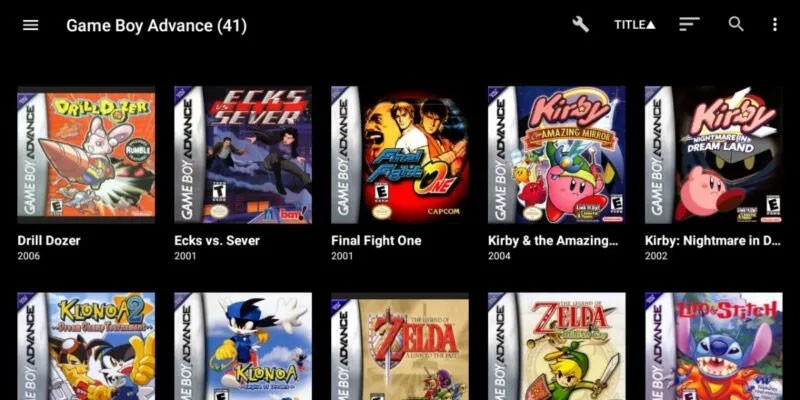
ROM을 받으면 이를 Android 기기로 옮겨야 합니다. 안드로이드 폰이 microSD 카드를 지원한다면 이 카드를 사용해야 합니다. DIG는 다양한 콘솔과 호환되므로, 편안하게 전체 레트로 게임 컬렉션을 Android 기기에 로드할 수 있습니다.
기기의 내부 저장소나 microSD 카드를 선택하든, ROM은 "ROM" 또는 "비디오 게임"이라는 라벨이 붙은 폴더에 넣어야 합니다. 원한다면 콘솔을 사용하여 ROM을 별도의 폴더로 정리할 수도 있습니다. 이렇게 하면 DIG에서 사용자의 ROM 위치를 파악하기가 조금 더 쉬워집니다.
2. ROM 스캔
Android 기기에 ROM을 설치한 후 DIG를 실행하세요. DIG를 처음 실행하면 기기에서 ROM을 검색할지 묻습니다. 이 옵션을 사용하면 전체 장치를 스캔하거나 특정 폴더만 수동으로 선택할 수 있습니다. 이미 모든 ROM을 정리했으므로 두 번째 옵션을 선택하고 DIG를 ROM 폴더로 지정하여 스캔을 더 빠르게 진행하세요.
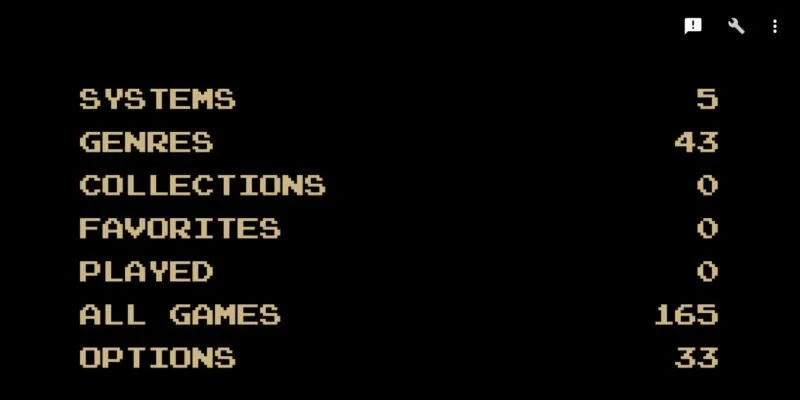
DIG가 스캐닝을 시작하면 게임 목록이 자동으로 채워지는 것을 볼 수 있습니다. DIG는 ROM을 시스템 , 장르 등의 카테고리로 나누어 플레이하고 싶은 게임을 쉽게 찾을 수 있도록 도와줍니다. 예를 들어, 시스템을 클릭하면 시스템의 ROM이 있는 콘솔이 표시됩니다.
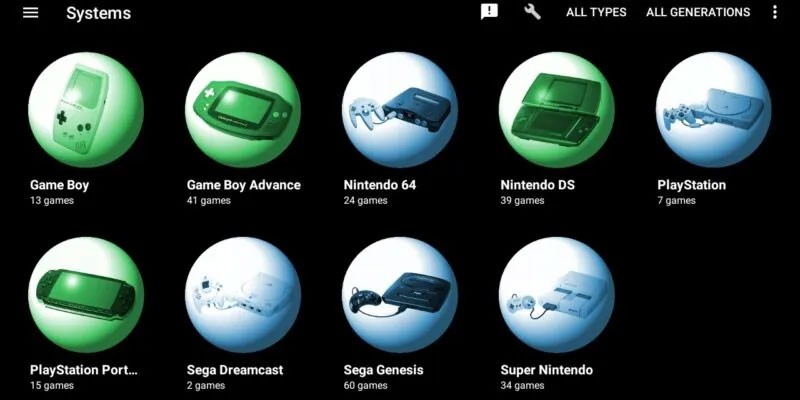
Super Mario Bros ROM이 있는 경우 Nintendo Entertainment System이 시스템 하위 메뉴에서 선택 가능한 옵션으로 표시됩니다 . 이 옵션을 선택하면 기기에 있는 모든 NES ROM이 표시됩니다. 게다가 DIG는 TheGamesDB에서 각 게임과 관련된 박스 아트, 스크린샷, 출시일, 줄거리 요약 등의 메타데이터를 자동으로 다운로드합니다.
참고: 메타데이터를 스캔하려면 기기를 인터넷에 연결해야 합니다.
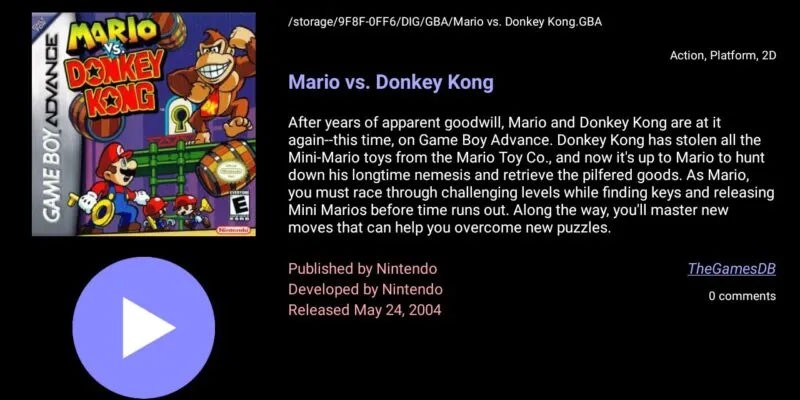
나중에 기기에 ROM을 더 추가하면 DIG에 쉽게 추가할 수 있습니다. 새로운 게임이 DIG에 나타나게 하려면 DIG에서 새로운 ROM을 수동으로 스캔하도록 요청해야 합니다. 그렇게 하려면 메인 메뉴에서 옵션을 탭한 다음 ROM 스캐닝을 탭 하고 마지막으로 수동 스캔 시작을 탭하세요 .

DIG는 전체 장치를 스캔할 것인지, 아니면 특정 폴더만 스캔할 것인지 묻고, 그런 다음 스캔을 시작합니다. 스캔이 계속 진행 중임을 나타내기 위해 화면 오른쪽 상단에 작은 렌치 아이콘이 나타납니다. 렌치 아이콘이 사라지면 DIG가 스캐닝을 완료한 것이며 DIG 메뉴에 새로운 게임이 나타납니다. 불행히도 새로운 ROM을 스캔하면 커버 아트와 기타 메타데이터가 누락된 것을 알게 될 것입니다. 이 문제를 해결하려면 아래 6단계로 진행하세요.
3. 에뮬레이터 구성
DIG 자체는 에뮬레이터가 아니지만 다양한 콘솔에 대한 여러 에뮬레이터와 호환됩니다. 장치에 DIG 호환 에뮬레이터가 설치되어 있는 경우 DIG는 자동으로 해당 에뮬레이터를 인식하고 해당 시스템의 ROM과 함께 사용하도록 할당합니다. 컬렉션에 있는 ROM에 대한 에뮬레이터가 설치되어 있지 않다면 DIG를 사용하면 에뮬레이터를 매우 쉽게 찾아 할당할 수 있습니다.
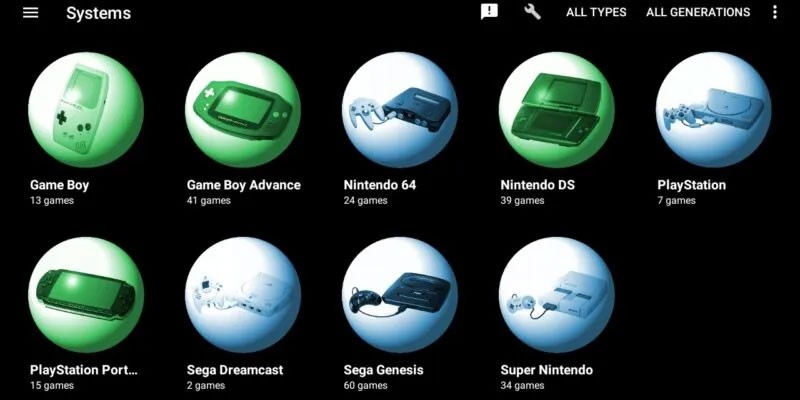
에뮬레이터를 지정하지 않고 게임을 실행하려고 하면 DIG가 자동으로 Google Play Store로 이동하여 적절한 에뮬레이터를 다운로드합니다. 에뮬레이터를 기기에 다운로드하여 설치하기만 하면 DIG가 자동으로 해당 에뮬레이터를 해당 ROM과 함께 사용하도록 지정합니다.
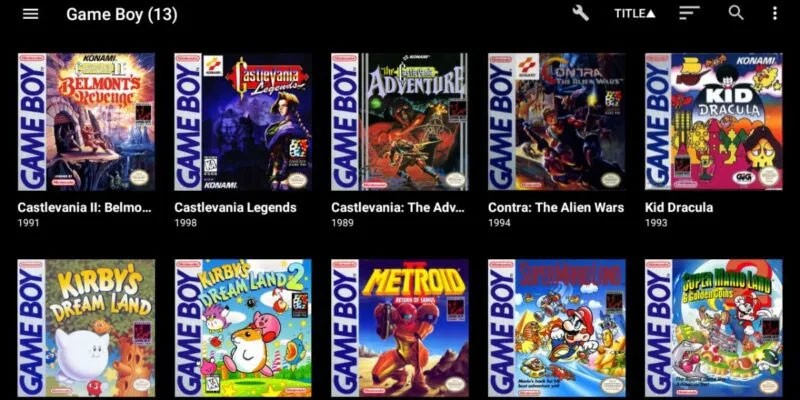
4. 기본 에뮬레이터 변경
DIG의 가장 좋은 점 중 하나는 Google Play에서 제공되는 거의 모든 에뮬레이터를 사용할 수 있다는 것입니다. 다양한 에뮬레이터를 실험하고 싶다면 DIG를 사용하면 에뮬레이터 간을 쉽게 전환할 수 있습니다. 그러려면 콘솔의 게임 목록으로 이동하기만 하면 됩니다. 화면 오른쪽 상단에서 세 개의 점이 겹쳐진 모양을 탭합니다. 드롭다운 메뉴에서 시스템 관리를 클릭합니다 .
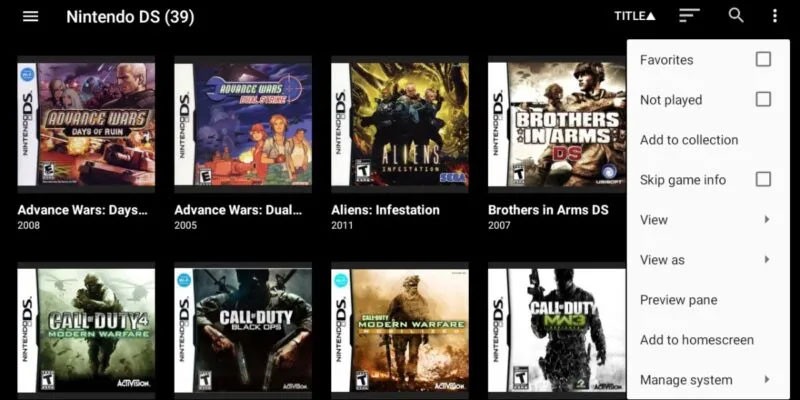
기본 에뮬레이터를 탭하여 호환되는 에뮬레이터 목록을 표시한 다음, Android 기기에 설치한 에뮬레이터를 선택하세요. DIG는 자동으로 해당 에뮬레이터를 해당 시스템의 기본값으로 설정합니다. 따라서 다음에 해당 콘솔과 관련된 게임을 실행하면 DIG는 해당 게임을 실행하기 위해 지정한 에뮬레이터를 사용합니다.
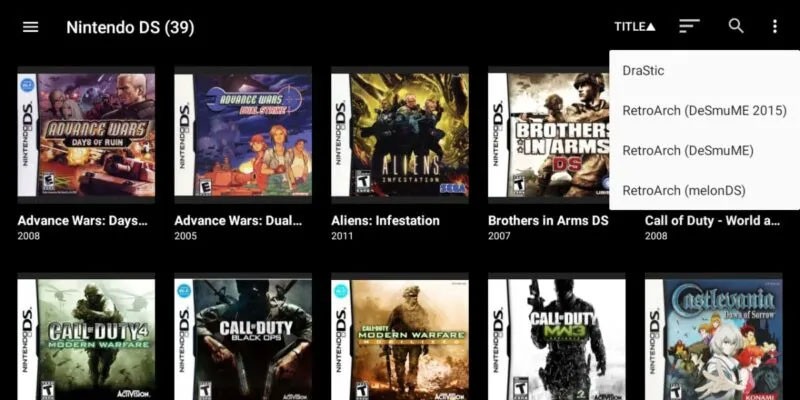
5. 누락된 표지 이미지 및 메타데이터 검색
DIG는 앱을 처음 실행할 때 ROM에 대한 메타데이터를 자동으로 다운로드합니다. 하지만 나중에 게임을 추가하면 게임 목록에 추가될 때 해당 게임에는 박스 아트나 스크린샷이 표시되지 않습니다. 다행히도 언제든지 누락된 표지 이미지와 메타데이터를 검색할 수 있습니다.
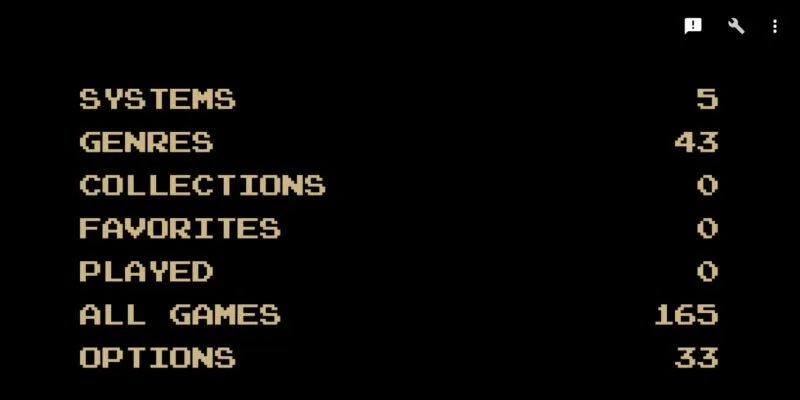
누락된 메타데이터를 다운로드하려면 메인 메뉴에서 옵션을 탭하세요. 거기에서 게임 커버 -> 이미지 새로 고침을 탭합니다 . DIG에서는 누락된 박스 아트를 다운로드할 것인지 묻습니다. OK를 누르면 DIG가 나머지 작업을 처리합니다.
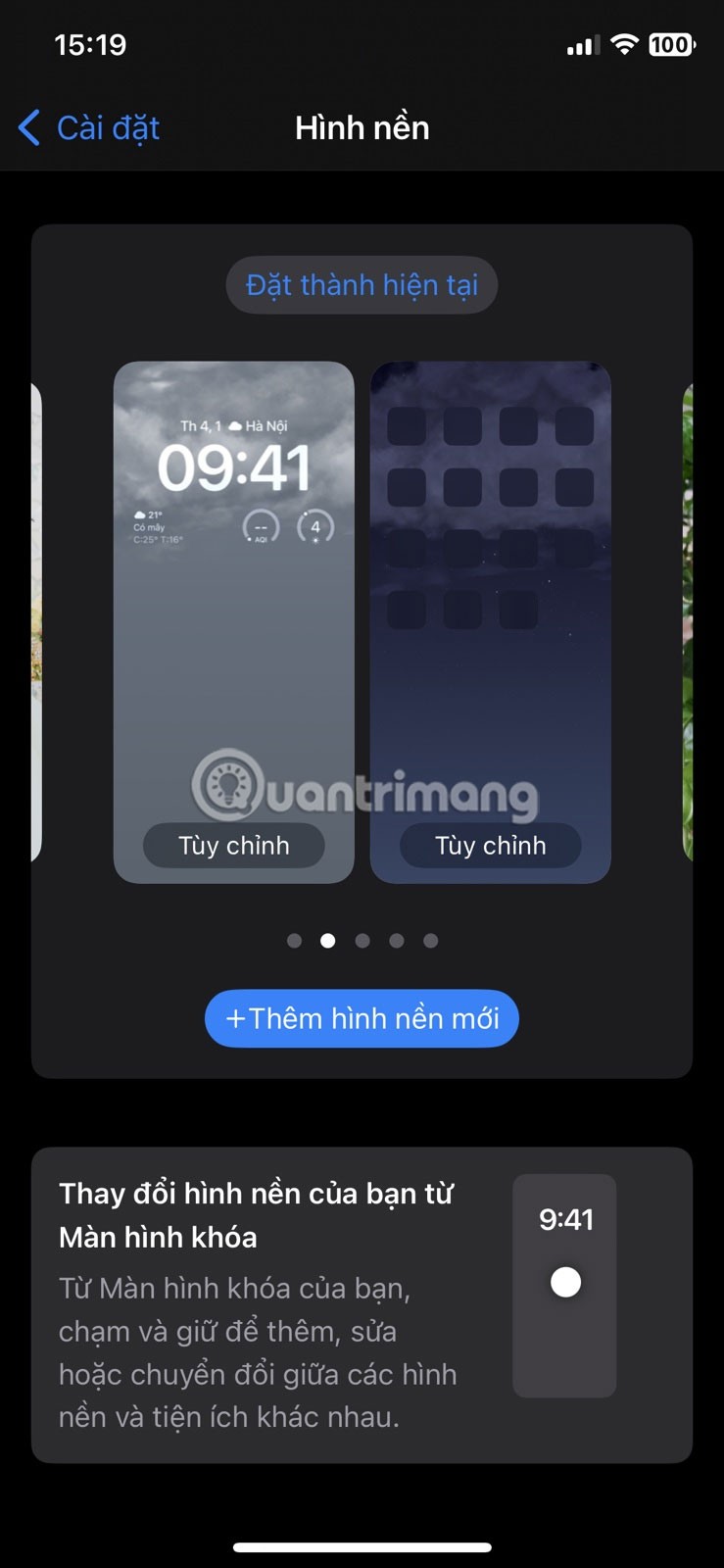
6. 테마 사용자 정의
이제 ROM을 추가하고 에뮬레이터를 구성했으니 좋아하는 레트로 게임을 플레이할 준비가 되었습니다. 하지만 DIG는 좀 밋밋하네요. 다행히도 DIG에는 다양한 테마가 있어서 기기에서 DIG 프런트엔드를 사용자 지정할 수 있습니다.
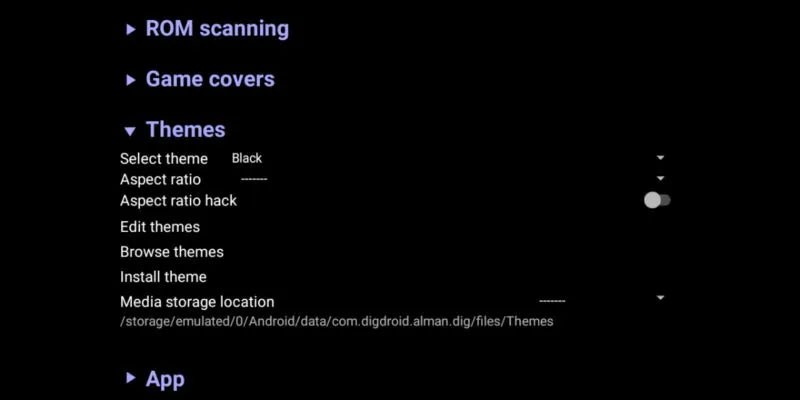
그러려면 DIG를 실행하고 메인 메뉴에서 옵션을 탭하세요. 다음 화면에서 테마를 선택하세요 . 드롭다운 메뉴에서 테마 선택을 탭하면 DIG 앱과 함께 제공되는 4가지 옵션이 표시됩니다. 기본값은 검정색 입니다 . 위의 스크린샷 중 일부에서 검은색 테마의 예를 볼 수 있습니다.
검은색과 흰색 테마 외에도 메뉴에 파란색을 사용하고 기기 ROM의 박스 아트를 배경으로 사용하는 Gray 와 Blue/Covers 테마도 있습니다.
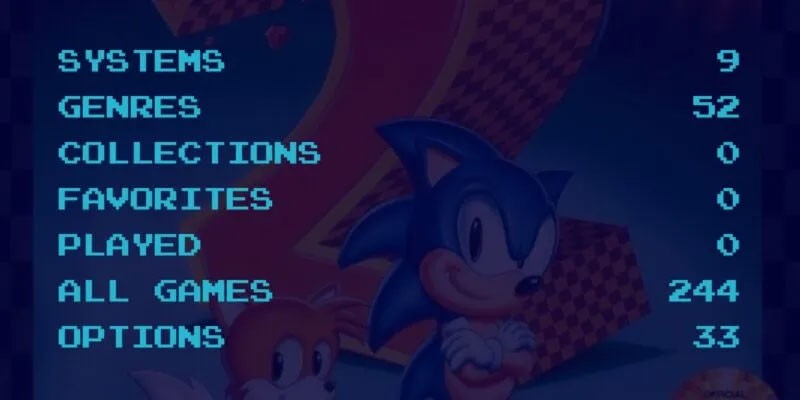
기본 테마 외에도 공식 DIG 웹사이트에서 테마를 만들고 공유하는 강력한 온라인 커뮤니티 덕분에 다운로드할 수 있는 테마가 훨씬 더 많습니다.

Android 기기에 새로운 테마를 설치하려면 DIG 포럼에서 원하는 테마를 다운로드하세요. 테마를 컴퓨터에 다운로드한 경우 해당 파일을 Android 기기로 전송해야 합니다. 파일을 어디에 두었는지 꼭 기록해 두세요.
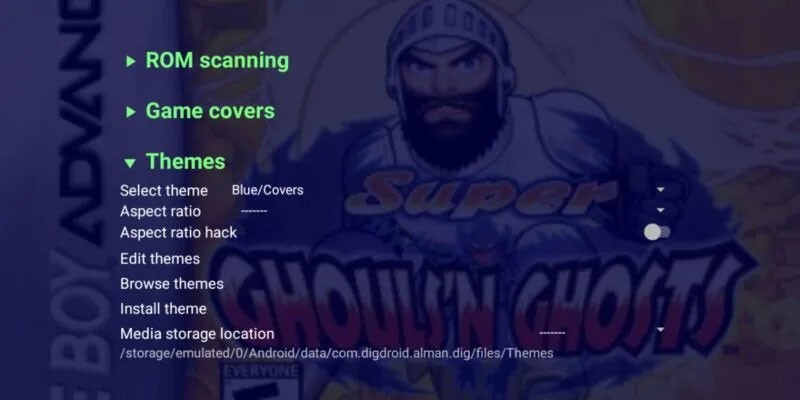
다음으로, 기기에서 DIG를 실행하고 메인 메뉴에서 옵션을 선택한 다음 테마 를 탭합니다 . 드롭다운 메뉴에서 테마 설치를 선택합니다 . DIG는 테마가 기기에 저장된 위치를 지정하라는 메시지를 표시합니다. 테마를 설치하면 기본 색상인 검정, 흰색, 회색, 파란색과 함께 선택할 수 있는 옵션이 됩니다.
7. 게임 디스플레이 사용자 지정
DIG에서는 테마를 변경할 수 있을 뿐만 아니라, 게임이 표시되는 방식도 변경할 수 있습니다. 기본 옵션은 게임 박스 아트를 격자로 표시합니다. 하지만 이용 가능한 다양한 옵션이 있습니다. 게임을 탐색할 때 화면 오른쪽 상단에 있는 세 개의 점이 겹쳐진 모양을 탭하세요. 드롭다운 메뉴에서 보기 형식을 클릭합니다 .
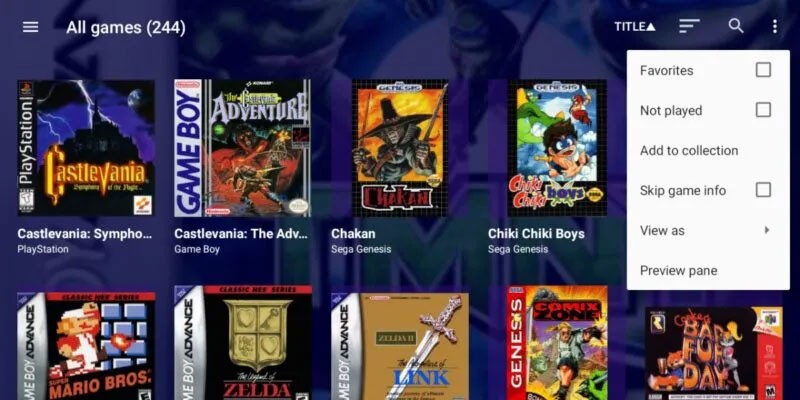
다음 메뉴에서는 캐러셀 , 휠 , 커버 플로우 등 다양한 옵션을 볼 수 있습니다 . 원하는 옵션을 클릭하여 적용하세요. 다른 옵션이 마음에 들지 않더라도 걱정하지 마세요. 기본 보기로 돌아가려면 동일한 단계를 따르고 그리드를 선택하세요 .
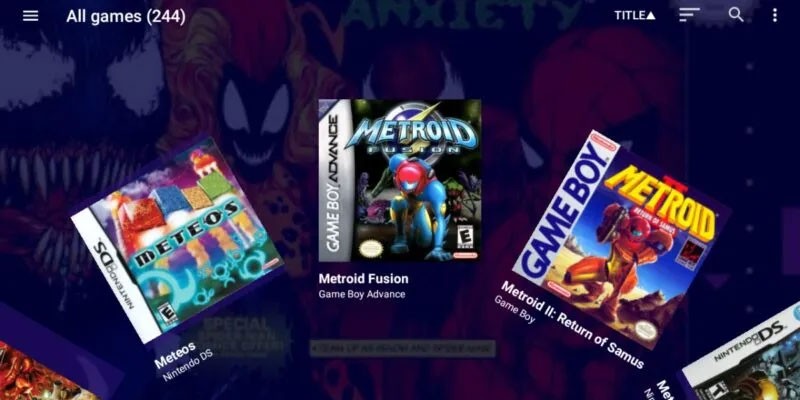
8. DIG를 자동 시작으로 설정
레트로 게임을 플레이하는 것 외에는 안드로이드 기기를 사용할 생각이 없나요? 기기를 켤 때 DIG가 자동으로 실행되도록 설정할 수 있습니다. 다행히도 설정은 쉽습니다.
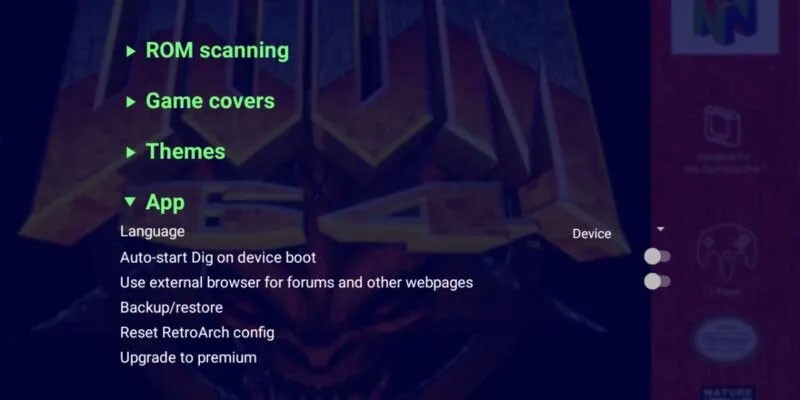
먼저 DIG를 시작합니다. 메인 메뉴에서 옵션을 클릭합니다 . 옵션 화면 에서 앱을 선택하세요 . 드롭다운 메뉴에서 장치 부팅 시 DIG 자동 시작을 클릭하여 토글 스위치를 활성화합니다. 다음에 Android 기기를 부팅하면 DIG가 자동으로 실행됩니다.
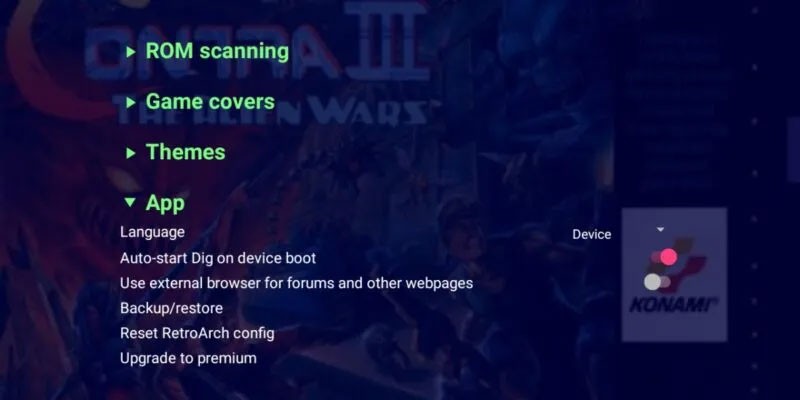
다양한 시스템과 에뮬레이터를 지원하고 비교적 작은 공간을 차지하는 DIG 에뮬레이터 프런트엔드는 레트로 비디오 게임 컬렉션을 쉽게 정리할 수 있는 좋은 방법입니다. 앱을 구동하는 데 약간의 노력이 필요할 수 있지만, 그만한 가치는 충분히 있습니다. DIG는 안드로이드에서 사용할 수 있는 가장 사용자 친화적인 에뮬레이터 프런트엔드 중 하나입니다.
TWRP를 사용하면 사용자는 Android 기기에 루팅, 플래싱 또는 새로운 펌웨어를 설치할 때 기기 상태에 영향을 미칠 염려 없이 기기에 펌웨어를 저장, 설치, 백업 및 복원할 수 있습니다.
Google Play 스토어에는 기본 Android 갤러리를 대체할 수 있는 앱이 많이 있습니다. 이러한 앱은 Dropbox나 Google Photos 계정 등에 연결하는 등 기본 라이브러리보다 더 흥미로운 기능을 제공합니다. 필요와 희망에 따라 다음 앱을 선택할 수 있습니다.
신청서에서 검토하려는 이미지를 선택하는 것이 중요합니다. 사용자의 관심을 끌고 다운로드하도록 하려면 스크린샷의 모양을 알아야 하는 이유가 바로 이겁니다.
모바일 환경을 더 쉽게 탐색할 수 있도록 Android에서 글꼴 크기를 변경할 수 있습니다. 텍스트, 글꼴, 기호를 더 쉽게 볼 수 있게 되면 Android 키보드를 더 크게 만드는 것도 좋습니다.
기술에 능숙하지 않다면 다양한 운영 체제, 제조업체, 기기 모델, 사양에 대해 쉽게 혼란스러워할 수 있습니다. 그러한 예 중 하나는 사람들이 삼성과 안드로이드를 동의어로 생각하는 것인데, 이는 전적으로 옳지 않습니다.
몇 년 동안 삼성 휴대폰을 사용해 왔다면 갤럭시 라인이 제공하는 뛰어난 기능들을 따라올 제품이 없다는 걸 알게 될 겁니다.
삼성 갤럭시 폰에서 스크린샷을 찍는 것도 매우 쉽습니다.
각 애플리케이션에 기본 볼륨 레벨을 설정하는 것은 어떤 경우에 유용합니다. 예를 들어, Youtube 애플리케이션을 사용하여 비디오를 시청할 때 벨소리와 메시지 톤의 볼륨을 줄여 방해를 받지 않도록 하고 싶을 때 유용합니다.
Android에서 앱을 완전히 삭제하고 제거하는 것은 항상 '제거'를 탭하는 것만큼 간단하지 않습니다. 대신 파일은 남겨져 시스템을 복잡하게 만들지만 이를 제거할 방법이 있습니다.
휴대폰에 기본으로 설치된 카메라 앱은 다양한 기능을 제공하지만, 창의적인 사진을 찍기 위한 고급 도구는 아직 많지 않습니다. 최고의 휴대폰 사진 앱을 소개합니다.
아래 기사에서는 Quantrimang이 Shelter의 작동 방식과 이 도구를 사용하는 방법에 대해 설명합니다.
Android 접근성 기능은 특정 요구 사항을 염두에 두고 설계되었지만, 그 중 일부는 모든 사람에게 도움이 될 수 있습니다.
일을 처리하기 위해 휴대전화에서 여러 앱을 동시에 사용해야 하는 것은 가끔 압도적으로 느껴질 수 있습니다. 다행히도 안드로이드는 멀티태스킹을 쉽게 만들어 주는 다양한 기능을 제공합니다.
대부분의 가상 키보드 앱에는 터치스크린에서 타이핑하는 것을 더욱 사실적으로 만들어 주는 진동 피드백 기능(햅틱 피드백이라고도 함)이 포함되어 있습니다.
iPhone과 Android 휴대폰을 결합하면 두 가지 모두 가지고 다닐 만한 장점이 있습니다.
고가의 삼성 갤럭시가 시중에 나와 있는 다른 휴대폰과 똑같을 필요는 없습니다. 몇 가지만 수정하면 더욱 개성 있고, 스타일리시하며, 독특하게 만들 수 있습니다.
그들은 iOS에 지루함을 느껴 결국 삼성폰으로 바꿨고, 그 결정에 대해 전혀 후회하지 않습니다.
브라우저의 Apple 계정 웹 인터페이스를 통해 개인 정보 확인, 설정 변경, 구독 관리 등의 작업을 할 수 있습니다. 하지만 여러 가지 이유로 로그인할 수 없는 경우가 있습니다.
iPhone에서 DNS를 변경하거나 Android에서 DNS를 변경하면 안정적인 연결을 유지하고, 네트워크 연결 속도를 높이고, 차단된 웹사이트에 접속하는 데 도움이 됩니다.
내 위치 찾기 기능이 부정확하거나 신뢰할 수 없게 되면, 가장 필요할 때 정확도를 높이기 위해 몇 가지 조정을 적용하세요.
많은 사람들은 휴대폰의 가장 성능이 떨어지는 카메라가 창의적인 사진 촬영을 위한 비밀 무기가 될 줄은 전혀 예상하지 못했습니다.
근거리 무선 통신(NFC)은 일반적으로 몇 센티미터 이내로 서로 가까운 거리에 있는 장치 간에 데이터를 교환할 수 있는 무선 기술입니다.
Apple은 저전력 모드와 함께 작동하는 적응형 전원 기능을 선보였습니다. 두 기능 모두 iPhone 배터리 사용 시간을 늘려주지만, 작동 방식은 매우 다릅니다.
자동 클릭 애플리케이션을 사용하면 게임을 하거나, 애플리케이션이나 기기에서 사용 가능한 작업을 할 때 별다른 작업을 하지 않아도 됩니다.
사용자의 요구 사항에 따라 기존 Android 기기에서 Pixel의 독점 기능 세트가 실행될 가능성이 높습니다.
이 문제를 해결하려면 꼭 좋아하는 사진이나 앱을 삭제해야 하는 것은 아닙니다. One UI에는 공간을 쉽게 확보할 수 있는 몇 가지 옵션이 포함되어 있습니다.
우리 대부분은 스마트폰 충전 포트를 배터리 수명 유지에만 사용하는 것처럼 생각합니다. 하지만 그 작은 포트는 생각보다 훨씬 더 강력합니다.
효과가 없는 일반적인 팁에 지쳤다면, 조용히 사진 촬영 방식을 변화시켜 온 몇 가지 팁을 소개합니다.
새 스마트폰을 찾고 있다면 가장 먼저 눈에 띄는 것은 바로 사양서입니다. 성능, 배터리 수명, 디스플레이 품질에 대한 정보가 가득 담겨 있습니다.
다른 출처에서 iPhone에 애플리케이션을 설치할 경우, 해당 애플리케이션이 신뢰할 수 있는지 수동으로 확인해야 합니다. 그러면 해당 애플리케이션이 iPhone에 설치되어 사용할 수 있습니다.



























